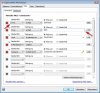Hallo,
seit einigen Tagen beschäftige ich jetzt mit CAS GenesisWorld. Das wird zwar hier bei uns eingesetzt aber so richtig kennt sich damit anscheinend niemand aus. Ich steh vor dem Problem, das ich ein verschieden Adresslisten erstelle, aber zu keinem 100% zufriedenstellenden Ergebnis gelange. Ein Bespiel eines Filters: (Siehe Screenshot)

Ausgeworfen bekomme ich aber auch Banken und Sparkassen in Österreich und der Schweiz sowie etliche ohne einen E-Mailkontakt und ebenfalls Adressen in den die Kategorie Unsubcribe_Newsletter vorhanden ist. Kann mir jemand kurz erklären wo da der Denkfehler liegt. Die Experten hier sind auch etwas ratlos.
Gruss Sprengart
seit einigen Tagen beschäftige ich jetzt mit CAS GenesisWorld. Das wird zwar hier bei uns eingesetzt aber so richtig kennt sich damit anscheinend niemand aus. Ich steh vor dem Problem, das ich ein verschieden Adresslisten erstelle, aber zu keinem 100% zufriedenstellenden Ergebnis gelange. Ein Bespiel eines Filters: (Siehe Screenshot)

Ausgeworfen bekomme ich aber auch Banken und Sparkassen in Österreich und der Schweiz sowie etliche ohne einen E-Mailkontakt und ebenfalls Adressen in den die Kategorie Unsubcribe_Newsletter vorhanden ist. Kann mir jemand kurz erklären wo da der Denkfehler liegt. Die Experten hier sind auch etwas ratlos.
Gruss Sprengart